Top 10 iPhone hardware problemer og løsninger
iPhone hardware problem kunne opstå efterdroppe, blive våd eller anden fysisk skade. De almindelige problemer, herunder skærmen brudt, batteriet brænding, opladning eller hovedtelefonporte fungerer ikke osv. I stedet for at gå direkte til Apple Store kan du altid prøve iPhone hardware reparationsløsninger Vi vil introducere i denne artikel, som vil spare dig for en masse penge.
1. iPhone Screen Broken
iPhone skærm er brudt og deaktiveret eller vil ikketænd er et af de mest almindelige problemer, der har været klagede meget. Brugere går normalt til Apple Store for at erstatte det med en ny skærm direkte. Faktisk kan du ændre den ødelagte iPhone-skærm på dig selv med nedenstående trin.
- Køb en ny skærm og værktøjer som knive og briller til reparation af skruetrækkere fra internettet.
- Tag din enhed fra hinanden. Brug skruetrækkeren til at løsne skruerne ud for opladningsporten.
- Derefter klæber plastikpinden på skærmen og bruger kniven til at åbne skærmen.
- Fjern skruerne til batterikoblingskonsol og skruer til frontpanelmonteringskabelbeslaget for at adskille frontpanelmontering fra bagagerummet.
- Når du fjerner frontskærmen, skal du sætte den nye skærm på din iPhone og derefter skrue alle dele til deres originale steder.



Videovejledning til at erstatte iPhone-skærm
2. iPhone Home Button fungerer ikke
iPhone home-knap, der ikke er lydhurt, kan være forårsaget af softwarefejl eller hardware uarbejdsdygtighed. Før du tager reparationstrinnene, skal du rengøre knappen med en bomuldspindel og øjetråber.
Way 1: Sluk iPhone Off og Back on
Hvis din iPhone-hjemknap ikke fungerer efter eniOS 11.2 beta / 11.1 / 11 opgradering, software relateret problem kan være den rigtige grund. Hold tænd / sluk-knappen nede for at slukke for iPhone, og tænd derefter iPhone efter sekunder.
Vej 2: Gendan iPhone i gendannelsestilstand
Når en genstart ikke løser dette problem, skal du forsøge atsæt iPhone i recovery mode og derefter exit for at reparere nogle software bugs. Da hjemmeknappen ikke fungerer korrekt, kan du prøve et gratis værktøj kaldet Tenorshare ReiBoot, et klik for at komme ind i genoprettelsesfunktionen uden at trykke på startknappen.
- Download og installer programmet på Mac eller PC, kør Tenorshare ReiBoot og tilslut iPhone til computer. Når din iOS er registreret, skal du klikke på "Enter Recovery Mode".
- Når din iPhone indtastede genoprettelsesfunktionen, skal du klikke på "Afslut Recovery Mode".

Vej 3: Manuel reparation af startskærmen
Hvis iPhone-hjemme-knappen ikke virker efterfaldt eller vandskader, hardware problem er den rigtige grund. Der er 2 kabler, der forbinder hjemknap med logikkortet. Når der er noget galt med kablerne eller hjemme-knappen, får du ikke noget imod iPhone-displayet.

- Tag din iPhone-skærm ud, ligesom del 1, og løsn skruerne rundt på Home-knappen. Kontroller om kablerne og knappen er uberørt.
- Hvis hjemme-knappen er brudt, skal du købe en ny og erstatte den. Men hvis du udskifter hjemme-knappen alene, er funktionen Touch ID ikke tilgængelig; du skal gå til Apple Store for at aktivere den.
3. iPhone lommelygte deaktiveret
iPhone defekt bagkamera lommelygte er en andenfælles hardware problem for mange brugere. Dette problem kan opstå, når iPhone bliver droppet eller vådt. Du kan forsøge at reparere lommelygten hurtigt med følgende trin.

- Separat frontpanelmontering og bagkasse som del 1; Fjern alle skruerne og kameraholderen.
- Fjern det bagudvendte kamera fra iPhone og sæt derefter et nyt.
- Sæt alt tilbage til deres oprindelige steder, og det skal fungere nu.
4. Udskiftning af iPhone-batteri
iPhone batteriet dræner hurtigt eller vil ikkeopkræve til 100%? Når der er et alvorligt problem i iPhone-batteri, udskift det med en ny fra Apple Store er det bedste valg. Men hvis din garanti er ugyldig, skal du gøre det alene.
- Separat frontpanelmontering og bagagerum; skræl batteriet klæbende faner fra bunden af batteriet.
- Brug et plastikkort til at fjerne batteriet fra iPhone. Vær forsigtig, når du tager batteriet ud; undgå at indsætte kortet inden for volumenknappen.
- Indsæt det nye batteri og brug en ny klæbestrimler til at fastgøre den.


5. iPhone Lås-knap Broken
Låseknap, der ikke virker, er virkelig et irriterende problem, da du ikke kan låse eller slukke for iPhone bekvemt. Prøv at ændre en ny strømknap med følgende trin.
- Tag iPhone-skærm og bagagerum og fjern batteriet ved hjælp af trinene nævnt i del 1.
- Tag stikket til stikkontakten ud.
- Fjern det logiske bord.
- Fjern skumpladen, der dækker tænd / sluk-knappen og en enkelt skrue, der holder tænd / sluk-skærmen på plads.
- Fjern skruerne til venstre for lommelygten og flashbeslaget.
- Brug barberblad til at skubbe strømknapmekanismen inde i rammen.
- Nu kan du erstatte den gamle strømknap med en ny.


6. iPhone Earpiece Speaker Muffled
Nogle brugere har ramt iPhone øretelefoner fungerer ikke under opkald eller efter at blive våd. Følg vejledningen for at fastsætte lydløs eller lavt volumenproblem for høreapparatets højttalere.
- Når du har skilt iPhone-skærmen og bagkassen, skal du fjerne skruerne rundt om højttalerbeslaget.
- Skub det forreste kamera ud af huset.
- Træk det fremadvendte kamera tilbage for at få adgang til højtaleren.
- Fjern højttalerens højttaler og skift en ny.


7. Wi-Fi-antenneproblemer på iPhone
iPhone Wi-Fi holder afbrydelse, Wi-Fi-signal ersvag eller ikke vises er alle de fælles netværksproblemer på iPhone. Dette problem kan være relateret til software eller hardware problem. Du kan henvise til, hvordan du løser WiFi-funktionen, der får afbrudt problem på iPhone til fejlfinding af softwareproblemer.
Hvis Wi-Fi-forbindelsen stadig ikke fungerer, efter at du har forsøgt at fastsætte softwaretilpasningstip, skal der være et hardwareproblem, prøv at ændre Wi-Fi-antennen på iPhone, følg nedenstående anvisninger.
- Tag iPhone ud, ligesom de tidligere dele, og fjern derefter den øverste kabelbeslag fra iPhone.
- Løsn derefter skruerne fra Wi-Fi-antennen.
- Endelig fjern Wi-Fi-antennen og udskift den med en ny.


8. iPhone Lydstyrkeknap fungerer ikke
Når lydstyrkeknapperne på siden af iPhone ikke virker, kan du ikke sænke eller hæve lydstyrken. Prøv nedenstående fejlfindingstrin for at løse dette problem.
- Genstart iPhone: Tryk og hold på sleep / wake-knappen.
- Opgrader iOS: Gå til Indstillinger -> Generelt -> Softwareopdatering for at opgradere iPhone til de nyeste iOS.
- Hard reset iPhone: Tryk og hold tænd / sluk-knappen og hjemme-knappen på samme tid, indtil Apple-logoet vises.
Hvis de ovennævnte tips ikke løser problemet, får du sandsynligvis et hardwareproblem. Udskift volumenknappen er det bedste valg.
- Separat iPhone-skærm og bagkasse fra hinanden, fjern batteri og skruer fra den øverste kabelbeslag.
- Fjern det øverste kabelbeslag og kontaktholderen fra iPhone.
- Løft volumenkontaktkabelstikket ud af stikkontakten, og fjern derefter skruerne fra lydstyrkekablerne.
- Træk holde kontakten og volumen kontrol knap parentes væk fra bagagen.
- Skræl volumenkontrolknappen ud af bagagerummet.
- Træk lydstyrkeknapperne og fjern dem fra bagagerummet, skift en ny.



9. iPhone SIM-kort reparation
iPhone kan ikke læse SIM-kort? Fejlmeddelelsen "Ingen SIM-kort installeret" på iPhone? Du kan prøve et andet SIM-kort, hvis det kan læses, så er problemet i det defekte SIM-kort. Sæt SIM-kortet ud og indsæt en ny som nedenfor:
- Indsæt et SIM-kort udkast værktøj i det lille hul i SIM-kortbakken. Tryk for at skubbe bakken ud.
- Fjern SIM-kortbakkenheden fra iPhone, og indsæt derefter en ny.
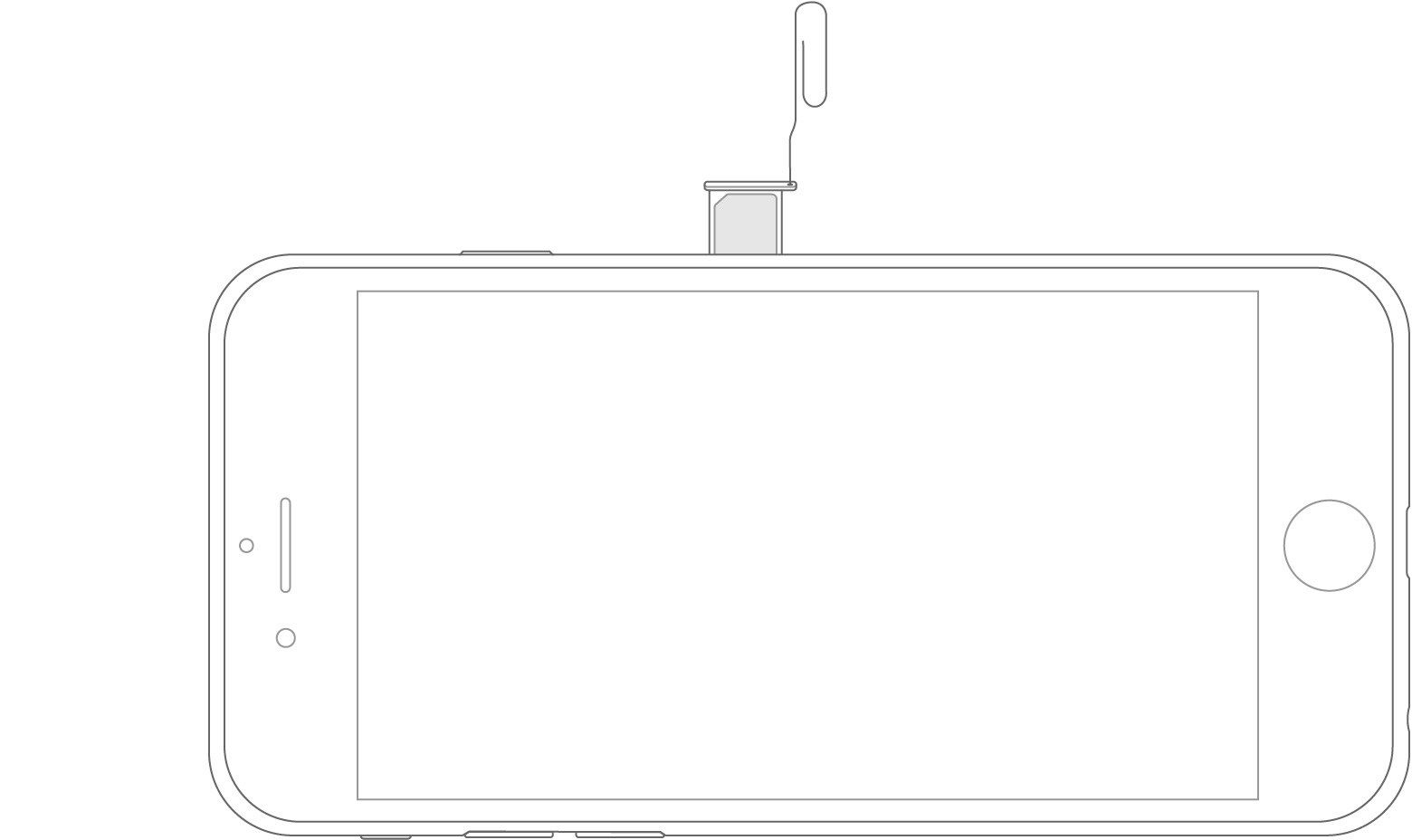
Men hvis din iPhone ikke kan læse noget SIM-kort, skal der være nogle softwarefejl; Se vejledningen, hvordan du løser problemer med SIM-kort på iPhone.
10. iPhone Vibrator Reparation
Når iPhone ikke vibrerer på opkald / tekster ellerNår du er låst, er det første, du skal gøre, at kontrollere, at ringetasten er tændt. Du kan også gå til Indstillinger -> Generelt -> Tilgængelighed -> Vibration for at tænde den. Men når din iPhone stadig ikke vibrerer, er der måske noget galt med vibratoren. Skift en ny vibrator skal rette den.
- Efter at have adskilt frontpanelmontering og bagkasse skal du fjerne de to skruer, der fastgør vibratoren til bagagerummet.
- Så kan du nemt fjerne vibratoren fra iPhone og ændre en ny.

Denne artikel fortæller dig 10 almindelig hardwareproblemer og løsninger på iPhone 5 / 5S / 5c / 6 / 6s / 6s Plus / SE / 7/7 Plus / 8/8 Plus / X, iPad og iPod touch. Håber du kan reparere din iPhone med tipsene med succes. Hvis du har yderligere spørgsmål om reparationstrin eller dette indlæg, skal du kontakte os ved at kommentere nedenfor til enhver tid.

![[Løst] Batteriet oplades ikke på MacBook Pro](/images/os-x/solved-battery-is-not-charging-on-macbook-pro.png)



![[Løst] Sådan fixes iOS 10.3 Bricked iPhone 6s Plus](/images/ios-10/solved-how-to-fix-ios-103-bricked-iphone-6s-plus.jpg)



